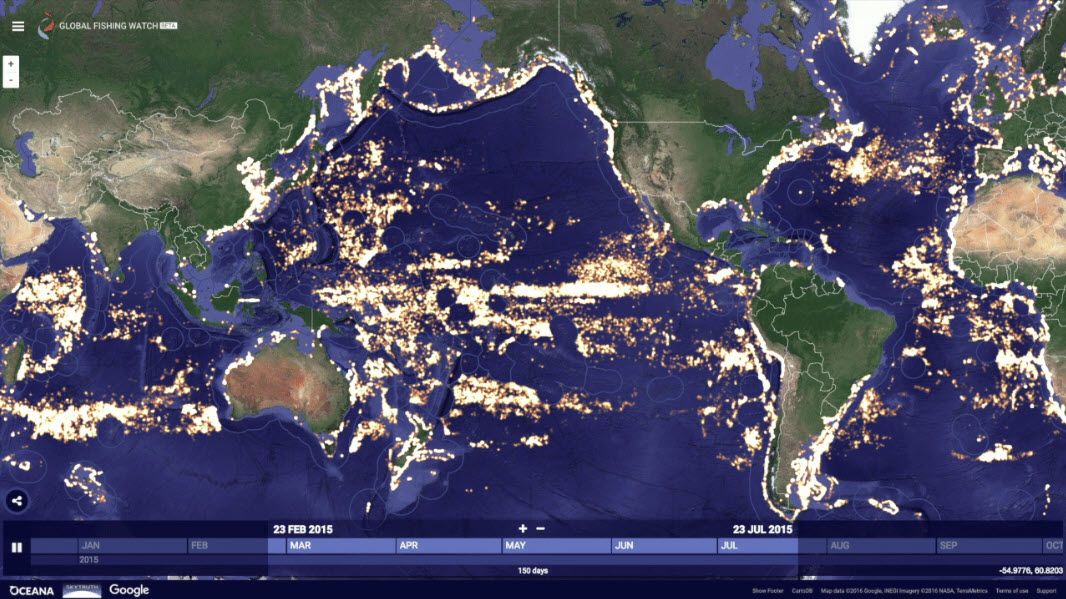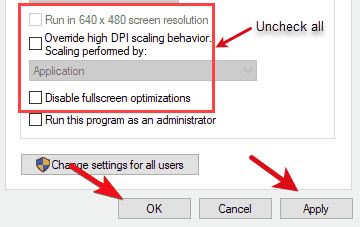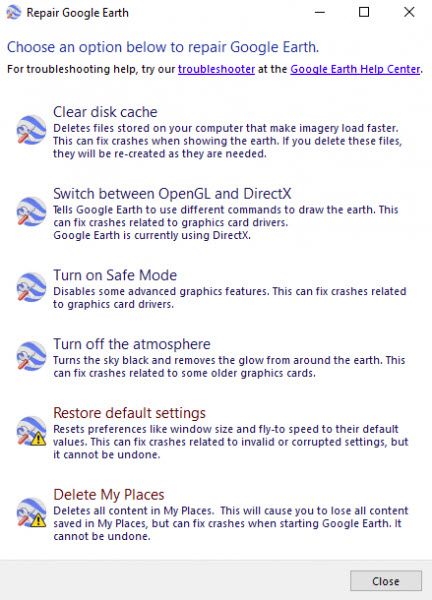не работает google earth windows 10
Google Планета Земля не работает или зависает в Windows 10
Google Планета Земля не работает или зависает
Google Планета Земля Про, которая в основном является настольной версией приложения, по сути готовится стать самой важной из веб-приложений, учитывая ее использование при создании важных карт, вычислении расстояний и площадей, визуализации и манипулировании данными ГИС на настольных устройствах. Но Google Планета Земля Про может иногда сталкиваться с несколькими проблемами во время работы, и несколько пользователей со всего мира часто жаловались. От зависания до не загрузки приложение часто сталкивается с проблемами в Windows 10/8/7.
В чем проблемы?
Например, в Windows 10 Google Планета Земля Про часто зависает, работает размыто или вылетает после установки. Вот некоторые из наиболее распространенных проблем, с которыми сталкиваются пользователи Windows 10.
Что вы можете сделать?
Конечно, существуют разные решения для разных проблем, и вы должны принять их к сведению, если у вас возникли проблемы с Google Планета Земля в Windows 10.
Если Google Earth вылетает, просто очистите кеш
Будет полезно, если вы закроете Google Планета Земля Про, но оставите инструмент восстановления открытым после начала восстановления. А затем нажмите Очистить кеш диска.
Попробуйте установить более старую версию Google Планета Земля
Переустановка всегда возможна, когда Google Планета Земля Про не работает в Windows 10. Установите приложение еще раз и посмотрите, работает ли оно. Повторная установка обычно исправляет поврежденные файлы, в большинстве случаев, поэтому попробуйте сначала.
Если переустановка также не работает, попробуйте установить более старую версию Google Планета Земля. Предыдущие версии можно скачать здесь.
Как может помочь повторное создание ярлыка?
Несколько пользователей сообщили, что не могут установить Google Планета Земля Про в своих системах Windows 10. По сообщениям, когда они пытаются установить программу, появляется сообщение об ошибке 1603, и установка сразу останавливается или происходит сбой экрана.
Ошибка 1603 просто означает, что приложение уже установлено на вашем компьютере, поэтому вы не можете сделать это снова. Пользователи Windows 10 испытывают это, поскольку в процессе обновления ярлыки Google Планета Земля из рабочего стола и меню «Пуск» были удалены. В этом случае вам просто нужно снова создать ярлык.
Используйте старые драйверы Nvidia
Иногда даже самые последние драйверы не полностью совместимы с определенным программным обеспечением. Если Google Планета Земля не работает в Windows 10, вы можете попробовать вернуться к более старой версии драйверов Nvidia.
После удаления драйвера необходимо загрузить более старую версию драйвера Nvidia.Если у вас есть вопросы по этому поводу, ознакомьтесь с нашим руководством по обновлению драйвера видеокарты. После установки более старой версии драйвера ваша проблема должна быть исправлена.
Как может помочь использование встроенной графики?
Интегрированная графика использует часть оперативной памяти компьютера вместо собственной выделенной памяти. Если Google Планета Земля не работает в Windows 10, возможно, проблема в выделенной видеокарте. Чтобы решить эту конкретную проблему, вам нужно переключиться на встроенную графику при использовании Google Планета Земля.
Вот как вы это делаете:
Перейдите в каталог установки Google Планета Земля, найдите .exe-файл Google Планета Земля и щелкните его правой кнопкой мыши. Затем вы можете выбрать нужную видеокарту из меню. Если это работает, вы можете установить встроенную графику в качестве адаптера по умолчанию для Google Планета Земля Про.
Вы когда-нибудь замечали вращение Google Планета Земля?
Вы когда-нибудь испытывали вращение глобуса Google Планета Земля? Это распространенная проблема, которая возникает, если ваш контроллер не откалиброван. Поэтому, если вы используете контроллер, следуйте инструкции по калибровке контроллера.
Если вы не используете контроллер, выполните следующие действия:
Большинство людей забывают снять флажок с контроллера, но помните, что он не будет работать, если вы это сделаете.
Как исправить размытые изображения
В случае, если какое-либо изображение не транслировалось полностью в Google Планета Земля Про; вы можете увидеть сообщение: « У вас нет изображений с высоким разрешением для этой области ». Вот как это можно исправить:
Повысьте производительность Google Планета Земля
Вы можете повысить производительность, отрегулировать объем памяти или дискового кэша следующим образом:
Для увеличения памяти или дискового кэша. откройте Google Планета Земля, нажмите Инструменты, а затем Параметры. Далее нажмите Кэш. Теперь в поле «Размер кэша памяти» введите значение. Google Планета Земля автоматически ограничивает размер в зависимости от физической памяти, доступной на вашем ПК. Затем в поле «Размер дискового кэша» введите число ниже 2000.
Восстановить дисковое пространство
Чтобы восстановить место на диске из папок Google Планета Земля, откройте Google Планета Земля> Нажмите Файл> Выйти из сервера. Нажмите Инструменты, а затем Параметры. Наконец, нажмите Кэш, а затем Очистите кэш диска.
Надеюсь, что некоторые из этих советов помогут вам улучшить работу Google Планета Земля.
Google Планета Земля не загружается; Как исправить? [Решено]
Google Планета Земля является одним из самых популярных картографических приложений с очень инновационными функциями, которые выделяют его среди других картографических приложений. Он обеспечивает самый точный и самый удобный вид нашей Земли, который вы можете получить на своем экране.
Благодаря некоторым последним обновлениям, Google Планета Земля стала более загруженной данными и теперь предлагает расширенные возможности, такие как вид на улицу, вид на воду, трехмерные здания и т. Д. Однако некоторые пользователи Windows 10 сообщают об ошибке, когда они видят Google Планета Земля не загружается карты на их устройстве.
Здесь я расскажу, как можно легко решить проблему с ошибкой загрузки Google Earth pro на вашем устройстве.
Как устранить ошибку «Google Планета Земля не загружается»?
Благодаря частым обновлениям Google Планета Земля добавляет массу функций при каждом обновлении. Тем не менее, с появлением большего количества функций у приложения появляется больше шансов быть подверженным ошибкам. Некоторые пользователи сталкивались с некоторыми проблемами в приложении и сообщали о них на многих форумах, заявляя ‘Google Планета Земля не отвечает‘ и ‘Google Планета Земля не загружается».
Если вы видите Google Планета Земля Про не отвечает на вашем устройстве, следуйте этим простым решениям, чтобы устранить ошибку на вашем устройстве.
Решение 1. Отключите масштабирование дисплея
Если Google Планета Земля не загружается, и вы получаете это сообщение: «Разрешение вашего рабочего стола установлено на 1024 × 768. Для правильного просмотра Google Планета Земля требуется разрешение не менее 1024 × 768 ». Возможно, ваша проблема связана с настройками масштабирования экрана и разрешением, к которому настроено приложение.
Вот как можно изменить настройки DPI, чтобы вы могли нормально запускать программу на своем устройстве:
Решение 2. Запустите средство устранения неполадок
Кэш относится к данным, которые хранятся на веб-сайтах и в приложениях для быстрой загрузки указанного содержимого при следующей загрузке. Кэширование данных очень важно для сокращения времени загрузки ваших часто посещаемых страниц, а также помогает в алгоритмах прогнозирования.
Однако большой объем кеша часто подвержен сбоям и может привести к сбоям в работе приложения. В этих случаях перестройка библиотеки кеша — это способ решить вашу ошибку. Выполните следующие действия, чтобы очистить кэш в Google Планета Земля Про.
Кроме того, вы также можете использовать окно Выполнить, чтобы запустить инструмент восстановления.
Здесь выберите опцию Очистить кэш диска, чтобы очистить кэш, хранящийся на вашем устройстве. Библиотека кеша будет создана снова, решая Google Планета Земля не отвечает ошибка.
Решение 3. Создайте значок ярлыка
Среди пользователей было несколько сообщений о том, что при установке новой версии они получают код ошибки 1603.
Ошибка 1603 указывает на то, что приложение уже установлено на вашем компьютере, поэтому вы не можете повторить его. Пользователи Windows 10 испытывают это во время процесса обновления, и ярлыки Google Планета Земля из рабочего стола и меню Пуск были удалены на их устройствах.
В таких случаях вам просто нужно снова создать ярлык. Это должно решить Google Планета Земля не загружается ошибка на вашем устройстве.
Решение 4. Обновите графические драйверы
Драйверы — это файлы конфигурации, которые облегчают связь между вашим аппаратным устройством и операционной системой. Поврежденные или отсутствующие драйверы устройств могут привести к множеству ошибок в вашей системе, которые связаны с неисправностью вашего устройства.
На самом деле это одна из самых распространенных причин, по которой эта ошибка может произойти. Если вы пропустили некоторые обновления драйверов устройств, эти устаревшие драйверы могут конфликтовать с вашим оборудованием и могут привести к множеству различных ошибок, включая эту. Google Планета Земля не загружается ошибка.
Чтобы проверить и обновить драйверы устройства, выполните следующие действия.
Если ошибка Google Планета Земля была вызвана несовпадением устаревших драйверов, это должно устранить ошибку, и Google Планета Земля должна нормально работать на вашем устройстве.
Решение 5. Используйте интегрированную графику
Интегрированная графика использует часть оперативной памяти компьютера вместо собственной выделенной памяти. Если Google Планета Земля не работает в Windows 10, возможно, проблема в выделенной видеокарте. Чтобы исправить эту конкретную проблему, вам нужно переключиться на встроенную графику при использовании Google Планета Земля.
Чтобы изменить графику, используемую приложением, вы можете сделать это из меню приложения. Откройте расположение исполняемого файла (.exe) Google Планета Земля и измените настройки в контекстном меню, вызываемом правой кнопкой мыши.
Более простой способ сделать это из панель управления видеокартой. В панелях управления NVIDIA и AMD предусмотрены специальные настройки для настройки отдельных приложений на использование выделенной или внешней видеокарты. С этими панелями управления гораздо проще ориентироваться, поэтому измените настройки графической карты Google Планета Земля по этим параметрам.
Решение 6. Переустановите Google Планета Земля
Если ни одно из приведенных выше решений не помогло вам в решении ‘Google Планета Земля Про не отвечает’, Вам может потребоваться переустановить приложение, чтобы устранить ошибку на вашем устройстве.
Удалите также жилые файлы при удалении приложения. Для удаления остаточных файлов вы можете использовать сторонние приложения, такие как CCleaner, которая также может помочь вам очистить остаточные файлы. Или же вы можете использовать сторонние деинсталляторы, такие как деинсталлятор IObit. Читайте о пакетных деинсталляторах здесь.
Завершение
Так что у вас есть это. Теперь вы знаете, как решить Google Планета Земля не загружается ошибка на устройствах с Windows 10 при использовании одного или комбинации решений, представленных выше. Прокомментируйте ниже, если вы нашли это полезным, и расскажите нам, как вы решили ошибку на вашем устройстве.
Как исправить Google Планета Земля, не работающая в Windows 10, 8.1 или 7
Похоже, это более широкая проблема, чем я подозревал: Google Планета Земля не работает для пользователей Windows 8.1 по всему миру, как я видел отчеты из США, Франции, Германии, России и многих других стран.
Google Планета Земля также имела некоторые проблемы в Windows 8, но она работала для большинства пользователей. Возможно, официальное приложение Магазина Windows для Google Планета Земля избавит нас от всех этих проблем.
Я помню, что когда я установил Google Планета Земля на свой ноутбук с Windows 8.1 Preview, он работал просто отлично. Но есть некоторые пользователи, у которых были проблемы с Google Планета Земля с предварительной версии Windows 8.1, и они не исчезли при переходе на финальную версию.
Google Планета Земля зависает или вылетает при запуске в Windows 8.1, а средство устранения неполадок Windows говорит, что оно фактически несовместимо с Windows 8.1.
Как заставить Google Планета Земля работать в Windows 8.1, 10
С Google Планета Земля может возникнуть много проблем, и в этой статье мы рассмотрим следующие проблемы:
Решение 1. Используйте OpenGL вместо DirectX
Некоторые пользователи также получают красноватые карты и вид при использовании Google Планета Земля. Конкретный выпуск Google Планета Земля, который не работает в Windows 8.1, – номер 7, поэтому немногим пользователям удалось обойти эту проблему, вернувшись к выпуску Google Планета Земля 6.2.
Открытая ветка на форумах по продуктам Google предлагает другой обходной путь:
Это было решение для меня – я думаю, что это будет и для вас.
Причиной зависания и сбоя Google Планета Земля в Windows 8.1, по-видимому, является стереоскопическое 3D, которое было включено обновлением Windows 8.1. Обновление вашей видеокарты должно позволить вам выбрать эту опцию, по мнению некоторых пользователей:
Когда я впервые столкнулся с этой проблемой, у меня была опция стереоскопического 3D на панели управления Nvidia. С тех пор у меня появился новый ПК с NVIDIA GeForce GTX 550 Ti, у которого не было опции. Тем не менее, я только что обновил драйверы с сайта Nvidia, и теперь появилась опция стереоскопического 3D, так что, возможно, стоит попробовать это.
Я обновил драйвер nVidia до последней версии, используя программное обеспечение GeForce Experience. Опция стереоскопического 3D теперь отображается на панели управления nVidia, однако после установки обновления она была отключена по умолчанию. Теперь, чтобы Google Планета Земля отображалась правильно, я снова включил DirectX в меню параметров Google Планета Земля. Все снова хорошо.
Пользователи в Windows 8.У 1 были проблемы с Google Планета Земля, и я надеюсь, что нам удалось решить их с помощью предыдущих решений, но некоторые проблемы с Google Планета Земля присутствуют и в Windows 10.
Сообщается о нескольких проблемах, и мы предлагаем их решение ниже.
Решение 2 – Отключить масштабирование дисплея
Если вы получите следующее сообщение: «Разрешение вашего рабочего стола установлено на 1024 × 768. Для правильного просмотра Google Планета Земля требуется разрешение не менее 1024 × 768. Приложение будет работать, однако макет может быть неоптимальным », вам придется изменить настройки DPI, и все должно работать нормально. Вот именно то, что вам нужно сделать:
Этот маленький трюк должен решить все ваши проблемы с неправильным разрешением при попытке запуска Google Планета Земля.
Решение 3. Создайте ярлык Google Планета Земля
Некоторые люди сообщают, что даже не могут установить Google Планета Земля на своих компьютерах с Windows 10. По сообщениям, когда они пытаются установить программу, появляется ошибка 1603, и процесс установки останавливается.
Эта ошибка говорит о том, что Google Планета Земля уже установлена на вашем компьютере, поэтому вы не можете установить ее снова. Этот случай чаще всего встречается у пользователей Windows 10, поскольку существует вероятность того, что в процессе обновления ярлыки Google Планета Земля из рабочего стола и меню «Пуск» были удалены, и вам фактически нужно только создать ярлык снова.
Итак, перейдите и проверьте, есть ли что-то в: C: Program Files (x86) GoogleGoogle Планета Земля или C: Program Files (x86) GoogleGoogle Earthclient ( в зависимости от того, устанавливаете ли вы версию Pro или стандартную версию), и просто создайте ярлык снова.
Решение 4. Установите старую версию Google Планета Земля.
Если Google Планета Земля не работает на вашем ПК с Windows 10, вы можете переустановить его. Переустановка приложения обычно исправляет любые поврежденные файлы, поэтому обязательно попробуйте.
Если переустановка не помогает, вы можете попробовать установить более старую версию. Несколько пользователей сообщили, что старая версия Google Планета Земля отлично работает на их ПК, поэтому обязательно установите ее и проверьте, работает ли она.
Решение 5 – Установите старые драйверы Nvidia
В большинстве случаев всегда лучше использовать последние версии драйверов на вашем компьютере, но иногда последние версии драйверов не полностью совместимы с определенным программным обеспечением. Если Google Планета Земля не работает в Windows 10, вы можете попытаться вернуться к более старой версии драйверов Nvidia. Для этого выполните следующие действия:
После удаления драйвера необходимо загрузить более старую версию драйвера Nvidia. Чтобы узнать, как обновить драйверы, обязательно ознакомьтесь с нашим руководством по обновлению драйвера видеокарты. После установки более старой версии драйвера ваша проблема должна быть решена.
Решение 6 – Используйте встроенную графику
Если Google Планета Земля не работает в Windows 10, возможно, проблема в выделенной видеокарте. Чтобы решить эту проблему, вам нужно переключиться на встроенную графику при использовании Google Планета Земля. Для этого вам необходимо выполнить следующие шаги:
Если это решение работает для вас, вы можете установить встроенную графику в качестве адаптера по умолчанию для Google Планета Земля. Для этого выполните следующие действия:
После установки встроенной графики в качестве адаптера по умолчанию при использовании Google Планета Земля проблема должна быть полностью решена. Если на вашем компьютере нет встроенной графики, это решение не применимо к вам.
Решение 7 – Создать новую учетную запись пользователя
Многие пользователи сообщили, что Google Планета Земля не работает на их ПК с Windows 10. Видимо, проблема может быть в вашей учетной записи пользователя. Иногда ваша учетная запись может быть повреждена, что приводит к появлению этой проблемы. Чтобы решить эту проблему, вам нужно создать новую учетную запись, выполнив следующие действия:
После переключения на новую учетную запись убедитесь, что проблема все еще появляется. Если нет, вам придется использовать вновь созданную учетную запись для запуска Google Планета Земля на вашем ПК. В качестве альтернативы вы можете использовать новую учетную запись в качестве основной.
Пользователи Windows RT, похоже, все еще борются с этим, поэтому, если вы один из них, сообщите нам о вашей подробной проблеме в поле для комментариев, и мы вместе найдем обходной путь.
Не работает google earth windows 10
Кажется, это более широкая проблема, чем я подозревал: Google Планета Земля не работает для пользователей Windows 10 по всему миру, как я видел отчеты из США, Франции, Германии, России и многих других стран.
Google Планета Земля также имела некоторые проблемы в Windows 10, но она работала для большинства пользователей. Возможно, официальное приложение Microsoft Store для Google Планета Земля избавит нас от всех этих проблем.
Я помню, что когда я установил Google Планета Земля на своем ноутбуке с предварительным просмотром Windows 10, он работал просто отлично.
Но есть некоторые пользователи, которые имели проблемы с Google Планета Земля с предварительной версии Windows 10, и они не исчезли, когда они переключились на финальную версию.
Google Планета Земля зависает или аварийно завершает работу при запуске в Windows 10, а средство устранения неполадок Windows говорит, что оно фактически несовместимо с Windows 10.
Как я могу заставить Google Планета Земля работать в Windows 10:
С Google Планета Земля может возникнуть много проблем, и мы собираемся решить следующие проблемы:
Решение 1. Используйте OpenGL вместо DirectX
Открытая ветка на форумах по продуктам Google предлагает другой обходной путь:
Виновником зависания и сбоя Google Планета Земля в Windows 10, по-видимому, является стереоскопическое 3D, которое было включено обновлением Windows 10. Обновление вашей видеокарты должно позволить вам выбрать эту опцию, по мнению некоторых пользователей:
Когда я впервые столкнулся с этой проблемой, у меня была опция стереоскопического 3D на панели управления Nvidia. С тех пор у меня появился новый ПК с NVIDIA GeForce GTX 550 Ti, у которого не было выбора. Однако я только что обновил драйверы с сайта Nvidia, и теперь доступна опция стереоскопического 3D, так что, возможно, стоит попробовать это.
Я обновил драйвер nVidia до последней версии, используя программное обеспечение GeForce Experience. Опция стереоскопического 3D теперь отображается на панели управления nVidia, однако после установки обновления она была отключена по умолчанию. Теперь, чтобы Google Планета Земля отображалась правильно, я снова включил DirectX в меню параметров Google Планета Земля. Все снова хорошо.
У пользователей Windows 10 были проблемы с Google Планета Земля, и я надеюсь, что нам удалось решить их с помощью предыдущих решений. Если нет, перейдите к следующему решению.
Сообщается о нескольких проблемах, и мы предлагаем их решение ниже.
Если вы получите следующее сообщение: «Разрешение вашего рабочего стола установлено на 1024 × 768. Для правильного просмотра Google Планета Земля требуется разрешение не менее 1024 × 768. Приложение будет работать, однако макет может быть неоптимальным », вам придется изменить настройки DPI, и все должно работать нормально.
Вот именно то, что вам нужно сделать:
Этот маленький трюк должен решить все ваши проблемы с неправильным разрешением при попытке запуска Google Планета Земля.
Если вы хотите создать свои собственные пользовательские разрешения в Windows 10, выполните простые шаги в этом руководстве, чтобы сделать это с легкостью.
Решение 3. Создайте ярлык Google Планета Земля
Некоторые люди сообщают, что даже не могут установить Google Планета Земля на своих компьютерах с Windows 10. По сообщениям, когда они пытаются установить программу, появляется ошибка 1603, и процесс установки останавливается.
Эта ошибка говорит о том, что Google Планета Земля уже установлена на вашем компьютере, поэтому вы не можете установить ее снова.
Этот случай чаще всего встречается у пользователей Windows 10, поскольку существует вероятность того, что в процессе обновления ярлыки Google Планета Земля из рабочего стола и меню «Пуск» были удалены, и вам фактически нужно только создать ярлык снова.
Итак, зайдите и проверьте, есть ли что-то в: C: Program Files (x86) GoogleGoogle Earth Proclient или C: Program Files (x86) GoogleGoogle Earthclient (в зависимости от того, устанавливаете ли вы Pro версию или стандартную версию), и просто создайте ярлык очередной раз.
Решение 4. Установите старую версию Google Планета Земля.
Если Google Планета Земля не работает на вашем ПК с Windows 10, вы можете переустановить его. Переустановка приложения обычно исправляет любые поврежденные файлы, поэтому обязательно попробуйте.
Если переустановка не помогает, вы можете попробовать установить более старую версию. Несколько пользователей сообщили, что старая версия Google Планета Земля отлично работает на их ПК, поэтому обязательно установите ее и проверьте, работает ли она.
В большинстве случаев всегда лучше использовать последние версии драйверов на вашем компьютере, но иногда последние версии драйверов не полностью совместимы с определенным программным обеспечением.
Если Google Планета Земля не работает в Windows 10, вы можете попытаться вернуться к более старой версии драйверов Nvidia. Для этого выполните следующие действия:
После удаления драйвера необходимо загрузить более старую версию драйвера Nvidia.
Чтобы узнать, как обновить драйверы, обязательно ознакомьтесь с нашим руководством по обновлению драйвера видеокарты. После установки более старой версии драйвера ваша проблема должна быть решена.
Если откат работает, вам нужно будет запретить Windows автоматически обновлять драйвер в будущем. Чтобы сделать это, просто следуйте простым шагам из этого удивительного руководства.
Если Google Планета Земля не работает в Windows 10, возможно, проблема в выделенной видеокарте. Чтобы решить эту проблему, вам нужно переключиться на встроенную графику при использовании Google Планета Земля. Для этого вам необходимо выполнить следующие шаги:
Если это решение работает для вас, вы можете установить встроенную графику в качестве адаптера по умолчанию для Google Планета Земля. Для этого выполните следующие действия:
После установки встроенной графики в качестве адаптера по умолчанию при использовании Google Планета Земля проблема должна быть полностью решена. Если на вашем компьютере нет встроенной графики, это решение к вам не относится.
Многие пользователи сообщили, что Google Планета Земля не работает на их ПК с Windows 10. Видимо, проблема может быть в вашей учетной записи пользователя. Иногда ваша учетная запись может быть повреждена, что приводит к появлению этой проблемы.
Чтобы решить эту проблему, вам нужно создать новую учетную запись, выполнив следующие действия:
После переключения на новую учетную запись убедитесь, что проблема все еще появляется. Если нет, вам придется использовать вновь созданную учетную запись для запуска Google Планета Земля на вашем ПК. В качестве альтернативы вы можете использовать новую учетную запись в качестве основной.
Если у вас возникли проблемы с открытием приложения «Настройка», обратитесь к этой статье, чтобы решить эту проблему.
Пользователи Windows RT, похоже, все еще борются с этим, поэтому, если вы один из них, дайте нам знать о вашей подробной проблеме в разделе комментариев ниже, и мы вместе будем искать обходной путь.
ЧИТАЙТЕ ТАКЖЕ:
Примечание редактора : этот пост был первоначально опубликован в октябре 2013 года и с тех пор был полностью переработан и обновлен для обеспечения свежести, точности и полноты.
Клавиша Esc не работает в Windows 10 [лучшие решения]
В этой статье вы можете найти шаги, необходимые для устранения неполадок и исправления escape-ключа, не работающего в Microsoft Windows 10.
Теперь вы можете использовать полнофункциональный Google Планета Земля на кромке хрома
Теперь вы можете использовать Google Планета Земля во всех браузерах, включая новый Edge на основе Chromium. Google официально запустил предварительную бета-версию для всех пользователей.